Por que ocorre o erro "Falha ao criar o instalador do macOS"
Criar um instalador do macOS via OpenCore é crucial para instalar versões mais recentes do macOS em Macs ou sistemas Hackintosh não suportados. No entanto, o erro " falha ao criar o instalador do macOS OpenCore " costuma ocorrer devido a estes problemas comuns:
- Formatação incorreta da unidade USB. O instalador USB do macOS deve usar o formato GUID Partition Table (GPT) e o formato Mac OS Extended (Journaled).
- Falhas de Comando. Os comandos de terminal que você usou para criar um instalador do macOS devem corresponder exatamente à versão do macOS e ao nome da unidade.
- Instalador do macOS corrompido. Downloads incompletos ou um pen drive danificado podem causar falhas no instalador do macOS.
- Configurações de SMBIOS ou de hardware incorretas. Valores incorretos de SMBIOS podem interromper a instalação.
- Erros de configuração do OpenCore. Certifique-se de que as entradas do config.plist estejam alinhadas com os requisitos de hardware.
Se você acha que é muito difícil entender esse erro ou muito difícil usar o OpenCore Legacy Patcher para criar um USB inicializável no Mac , você deve tentar uma ferramenta mais conveniente para criar um instalador do macOS automaticamente.
O EaseUS Data Recovery Wizard para Mac oferece um bom recurso para ajudar os usuários a criar um USB inicializável ou instalador para macOS.
Como corrigir o erro 'Falha ao criar o instalador do macOS OpenCore'
Encontrar o erro "falha ao criar o instalador do macOS" ao usar o OpenCore pode ser frustrante, especialmente ao restaurar um Mac antigo. Felizmente, esse problema geralmente é causado por alguns erros corrigíveis. Siga estas soluções passo a passo para resolvê-lo.
Solução 1. Formate a unidade flash USB corretamente no Utilitário de Disco
Formatar corretamente uma unidade USB usando o Utilitário de Disco no seu Mac é fundamental para evitar essa falha na criação do instalador do macOS ao usar o OpenCore. Veja como garantir a compatibilidade com os instaladores do macOS e os requisitos do OpenCore:
Etapa 1. Insira a unidade USB no seu Mac e abra o Utilitário de Disco com o Spotlight.
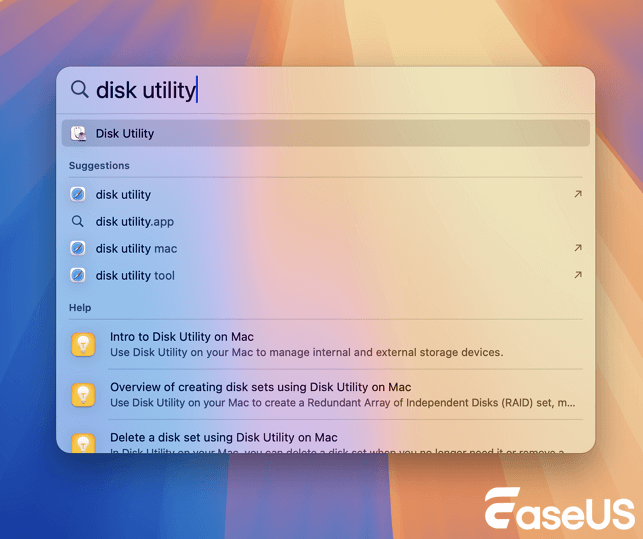
Etapa 2. Certifique-se de selecionar a unidade USB em si (não uma partição) e clique em "Apagar".
Passo 3. Selecione "Mapa de Partição GUID" e escolha "Mac OS Extended (Journaled)" para o seu instalador do macOS. Você também pode renomear seu USB e clicar em "Apagar".
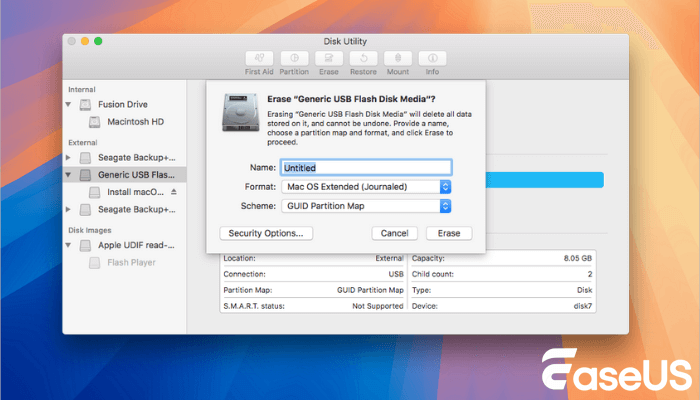
Formatar como FAT32, exFAT ou usar esquemas de partição incorretos são causas frequentes de falha na criação do instalador do macOS no OpenCore. Você pode compartilhar a maneira correta de formatar um USB com um Mac nas redes sociais para ajudar mais usuários!
Solução 2. Baixe os arquivos de instalação do macOS de outra fonte
Um instalador completo e autêntico do macOS é essencial para evitar o erro "falha ao criar o instalador do macOS" nas configurações do OpenCore. Veja como garantir que você tenha os arquivos corretos:
1. Baixe pela App Store oficial. Você pode abrir a App Store, procurar a versão desejada do macOS e clicar em "Baixar". Verifique se o instalador aparece na pasta Aplicativos .
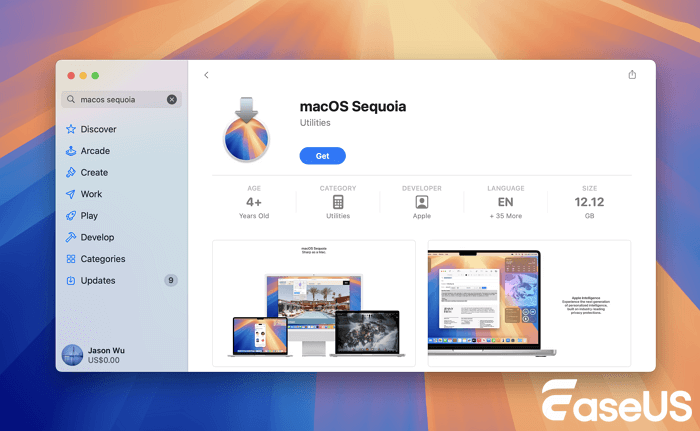
2. Use fontes de terceiros confiáveis para Macs não suportados. Se você deseja instalar o macOS Sequoia em Macs não suportados e não consegue encontrar esta versão na App Store, tente outras fontes, como o Mr. Macintosh. Certifique-se de selecionar a versão do macOS correspondente à sua configuração OpenCore.
Solução 3. Use o Terminal para criar o instalador do macOS
Se você estiver com problemas com ferramentas de terceiros ou métodos baseados em OpenCore, criar o instalador do macOS diretamente do Terminal é a abordagem mais confiável e oficial. Este método usa o utilitário createinstallmedia integrado da Apple, que garante compatibilidade e evita muitos problemas comuns de formatação ou permissão.
Etapas para criar um instalador do macOS via Terminal:
Etapa 1. Certifique-se de ter um instalador completo baixado da Mac App Store, como Instalar macOS Sequoia.app, localizado na pasta Aplicativos.
Passo 2. Abra o Terminal e execute sudo /Applications/Install\ macOS\ Sequoia.app/Contents/Resources/createinstallmedia --volume /Volumes/Installer. Substitua "Installer" pelo nome da sua unidade USB e ajuste a versão, se necessário.
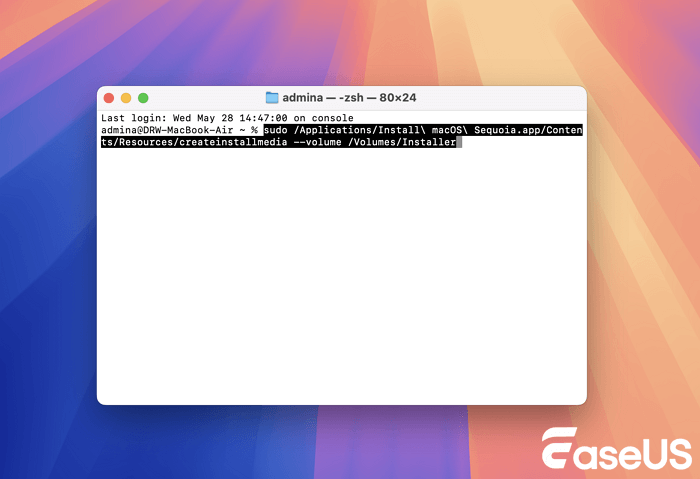
Passo 3. Pressione Enter, insira sua senha quando solicitado e aguarde a conclusão do processo. Pode levar de 10 a 20 minutos, dependendo da velocidade do USB.
Como criar um instalador do macOS sem o OpenCore Legacy
Criar um instalador do macOS sem depender do OpenCore Legacy Patcher é simples com ferramentas como o EaseUS Data Recovery Wizard para Mac , que oferece uma alternativa amigável aos comandos do Terminal. Este método é particularmente útil para usuários que encontram o erro "falha ao criar o instalador do macOS OpenCore" devido a configurações complexas ou incompatibilidades de hardware.
Este software de recuperação de dados pode ajudar você a recuperar arquivos após reinstalar o macOS . Você pode usá-lo para criar um instalador inicializável do macOS facilmente para atualizar Macs sem suporte e configurar o macOS rapidamente em vários dispositivos sem downloads repetidos.
Confira o guia a seguir para criar um instalador do macOS automaticamente sem o OpenCore:
Etapa 1. Selecione uma versão do macOS
Selecione uma versão do macOS na lista ou clique na opção "Atualizar" para obter a versão baixada do macOS. Ou você pode adicionar um instalador do macOS do seu disco clicando no botão "Adicionar". Insira um pendrive com mais de 16 GB para salvar o instalador do macOS.

Etapa 2. Apague a unidade flash USB
Depois de escolher a unidade flash USB, clique na opção "Apagar e criar" na janela pop-up para formatar sua unidade flash USB rapidamente e, em seguida, clique no botão "Criar instalador do macOS" para continuar.
- Observação: esta operação excluirá todos os dados do seu pen drive USB. Faça backup dos dados importantes com antecedência ou use o software de recuperação de dados da EaseUS para recuperar seus dados.

Etapa 3. Crie a unidade de inicialização do instalador do macOS
Aguarde a conclusão do processo e clique no botão "Concluir". A unidade de inicialização do instalador do macOS foi criada com sucesso!

Achou este guia útil? Compartilhe com outras pessoas que enfrentam dificuldades com a instalação do macOS!
Conclusão
Para resolver o erro do instalador do OpenCore macOS, certifique-se de que seu USB use o Mapa de Partição GUID e o Mac OS Extended (Journaled), verifique a integridade do instalador do macOS e defina valores de SMBIOS corretos. Ferramentas como o OpenCore Legacy Patcher simplificam a seleção do SMBIOS, enquanto o EaseUS Data Recovery Wizard para Mac oferece uma alternativa sem Terminal para unidades inicializáveis.
Sempre verifique a compatibilidade do hardware e consulte a documentação do OpenCore para atualizações!
Perguntas frequentes sobre o OpenCore não consegue criar o instalador do macOS
Se você tiver mais dúvidas sobre como criar um problema de falha no instalador do macOS, continue lendo para saber mais:
1. Por que o OpenCore Legacy Patcher não trava ao criar o instalador do macOS?
O OpenCore Legacy Patcher evita problemas na criação do instalador automatizando a validação do SMBIOS e aplicando a formatação USB correta (Mapa de Partição GUID + Mac OS Extended). Garanta que as permissões de Acesso Total ao Disco sejam concedidas ao patcher nas configurações do macOS para evitar erros de "abençoamento" durante a criação do USB.
2. Como consertar o configurador OpenCore para que ele possa ser aberto?
Reinstale o OpenCore Configurator via Xcode após clonar o repositório do GitHub e colocar os binários do MacSerial no diretório raiz. Se o aplicativo travar, redefina as permissões em Configurações do Sistema > Privacidade e Segurança > Acesso Total ao Disco e verifique a compatibilidade com a sua versão do macOS.
3. Posso criar um USB inicializável do macOS sem o OpenCore?
Sim, use o comando createinstallmedia do Terminal com o aplicativo instalador do macOS na pasta Aplicativos. Como alternativa, ferramentas como o EaseUS Data Recovery Wizard para Mac oferecem um método baseado em interface gráfica sem comandos do Terminal.
Esta página foi útil?
Atualizado por Jacinta
"Obrigada por ler meus artigos. Espero que meus artigos possam ajudá-lo a resolver seus problemas de forma fácil e eficaz."
Escrito por Leonardo
"Obrigado por ler meus artigos, queridos leitores. Sempre me dá uma grande sensação de realização quando meus escritos realmente ajudam. Espero que gostem de sua estadia no EaseUS e tenham um bom dia."
-
O EaseUS Data Recovery Wizard é um poderoso software de recuperação de sistema, projetado para permitir que você recupere arquivos excluídos acidentalmente, potencialmente perdidos por malware ou por uma partição inteira do disco rígido.
Leia mais -
O EaseUS Data Recovery Wizard é o melhor que já vimos. Está longe de ser perfeito, em parte porque a tecnologia avançada de disco atual torna a recuperação de dados mais difícil do que era com a tecnologia mais simples do passado.
Leia mais -
O EaseUS Data Recovery Wizard Pro tem a reputação de ser um dos melhores programas de software de recuperação de dados do mercado. Ele vem com uma seleção de recursos avançados, incluindo recuperação de partição, restauração de unidade formatada e reparo de arquivos corrompidos.
Leia mais
Artigos relacionados
-
Navegar pelo histórico de versões está esmaecido no Mac? 3 correções para recuperar dados!
![author icon]() Leonardo 29/10/2025
Leonardo 29/10/2025
-
Finalize a tarefa no Mac de 4 maneiras rápidas com guia detalhado
![author icon]() Leonardo 27/10/2025
Leonardo 27/10/2025
-
Como reexibir pastas do Mac [dicas do macOS Ventura/Monterey]
![author icon]() Leonardo 27/10/2025
Leonardo 27/10/2025
-
Corrija o disco rígido externo Iomega que não aparece em um Mac com 5 maneiras
![author icon]() Leonardo 29/10/2025
Leonardo 29/10/2025
